Felder der Azure-Mandanten-Anmeldeinformationen
Schritt 1: Anmeldeinformationen benennen
Konfigurieren bzw. bearbeiten Sie die folgenden Felder:
- . Geben Sie den Anmeldeinformationen einen eindeutigen Namen. Dieser Name wird in der Anmeldeinformationen-Bibliothek angezeigt.
- . Geben Sie zusätzliche Informationen über die Anmeldeinformationen ein. Diese Informationen werden in der Anmeldeinformationen-Bibliothek neben den Anmeldeinformationen angezeigt.
Schritt 2: Felder der Azure-Mandanten-Anmeldeinformationen
Diese Felder müssen zur Ermittlung und Überwachung von Cloud-Ressourcen auf Mandantenebene (Computer, Speicher, Anwendungen usw.) ausgefüllt werden.
: Der Azure-Mandant wird über diese Anmeldeinformationen identifiziert; mit den Anmeldeinformationen verknüpfte Berechtigungen sind jedoch je nach Ressourcengruppe und Berechtigungen der (API-Schlüssel) eingeschränkt.
Wie Sie Informationen von Azure zum Ausfüllen dieser Felder erhalten können, erfahren Sie unter  Anwendungs-Zugriffsschlüssel für WhatsUp Gold erstellen.
Anwendungs-Zugriffsschlüssel für WhatsUp Gold erstellen.
Bevor Sie fortfahren Der folgende Vorgang enthält Schritte, die von Ihnen oder Ihrem Azure-Administrator außerhalb von WhatsUp Gold durchgeführt werden müssen. Progress haftet nicht für Änderungen in der Dokumentation, den Online-Ressourcen und gehosteter Software von Microsoft Azure oder anderen Drittanbietern. Die folgende Anleitung war zum Zeitpunkt der Veröffentlichung dieser WhatsUp Gold-Version richtig.
Damit die Azure-Anmeldeinformationen für WhatsUp Gold ordnungsgemäß funktionieren, müssen Sie folgende Schritte ausführen:
- Schritt 1: Erstellen Sie im Azure-Verwaltungsportal eine im Active Directory (AD) registrierte Anwendungsinstanz.
- Schritt 2: Erstellen Sie einen geheimen Schlüssel, der mit der erstellten AD-Anwendungsinstanz verknüpft ist.
- Schritt 3: Gewähren Sie der AD-Anwendungsinstanz Berechtigungen für die Ressourcengruppe, die Sie überwachen möchten.
Schritte 1 & 2: Eine im AD registrierte Azure-Anwendung und einen Anwendungszugriffsschlüssel („Client-Schlüssel“) erstellen
In diesem Abschnitt wird erläutert, wie ein Anwendungszugriffsschlüssel erstellt wird. Dieser ist notwendig, damit WhatsUp Gold für Abfragen und zur Erkennung auf Azure zugreifen kann. Sie müssen diesen Schlüssel kopieren und ihn zu den Azure-Anmeldeinformationen von WhatsUp Gold hinzufügen. Mit dem Schlüssel (sowie der Mandanten- und Client-ID) kann WhatsUp Gold Überwachungsdaten aus der Azure-Umgebung abrufen.
: Wenn Sie eine neue AD-Anwendungsrolle für WhatsUp Gold erstellen, müssen Sie diese Anwendung auch mit der Azure-Ressourcengruppe, die die zu überwachenden Ressourcen enthält, verknüpfen. Weitere Informationen finden Sie in Schritt 3.
In diesem Thema finden Sie auch eine Anleitung, wo Sie die Mandanten- und Client-IDs für Azure finden.
- Melden Sie sich im Microsoft Azure-Verwaltungsportal bei Ihrem Azure-Konto an.
- Erstellen Sie eine Active Directory-Anwendung für Azure (eine Anleitung von Microsoft finden Sie hier).
: Wählen Sie bei der Angabe von Namen und Anwendungstyp die Option .
- Rufen Sie die Client-ID (auch „Anwendungs-ID“ genannt) und den Authentifizierungsschlüssel ab (Anleitung dazu hier).
: Wenn Sie auf Speichern klicken, wird der Schlüsselwert (Kennwort) angezeigt. DIESER WERT STEHT NUR HIER ZUR VERFÜGUNG UND KANN NICHT ERNEUT ABGERUFEN WERDEN. Notieren Sie sich das Kennwort.
- Erweitern Sie die erforderlichen API-Zugriffsberechtigungen im Azure-Verwaltungsportal auf Ihre Anwendungsrolle.
Öffnen Sie im Azure-Verwaltungsportal und wählen Sie die App aus dem Raster der App-Registrierungen aus.

: Ihre Anwendungs-ID ist die Client-ID, die für WhatsUp Gold erforderlich ist.
- Unter werden folgende benötigt:
- Windows Azure Active Directory
- Windows Azure Service Management API
Fügen Sie diese hinzu und klicken Sie anschließend auf .
- Hier wird beschrieben, wie Sie Ihre Mandanten-ID abrufen können.
Schritt 3: Der AD-Anwendungsrolle Zugriff auf die entsprechenden Azure-Ressourcengruppen gewähren
Wenn Sie eine neue AD-Anwendungsrolle für WhatsUp Gold erstellen, müssen Sie diese Anwendung auch mit den Azure-Ressourcengruppen, die die zu überwachenden Ressourcen enthalten, verknüpfen. Anschließend sollten Sie in der Lage sein, Azure-Ressourcen aus der ausgewählten Ressourcengruppe zu ermitteln.
- Melden Sie sich im Microsoft Azure-Verwaltungsportal bei Ihrem Azure-Konto an.
- Wählen Sie die entsprechende Ressourcengruppe im Dashboard aus. Beispiel:
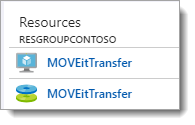
- Wählen Sie auf der geöffneten Ressourcengruppe aus.
- Klicken Sie auf der Seite „Zugriffssteuerung (IAM)“ auf .
Das Blatt „Berechtigungen hinzufügen“ wird geöffnet.
- Wählen Sie folgende Optionen auf dem Blatt „Berechtigungen hinzufügen“ aus und klicken Sie auf Speichern.
- Rolle. Wählen Sie Leser. (Zugriffsebene für WhatsUp Gold zum Erfassen von Informationen in der Azure-Umgebung.)
- Zugriff zuweisen auf. Keine Änderung erforderlich. (Hier sollte eingestellt sein: Azure AD-Benutzer, ‑gruppe oder ‑anwendung.)
- Auswählen. Geben Sie den Namen der Azure-Anwendungsrolle ein, um die Liste zu filtern. Wählen Sie Ihre AD-Anwendung aus den gefilterten Ergebnissen aus und klicken Sie auf Speichern. Beispiel:
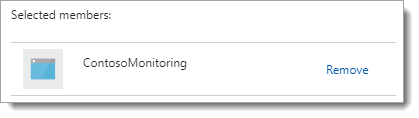
 Jetzt können Sie von WhatsUp Gold aus Azure-Ressourcen ermitteln. Fügen Sie diese WhatsUp Gold-Anmeldeinformationen zu einem Suchlauf hinzu. Für den Suchlauf sind weder IP-Adressen noch Domänennamen erforderlich. Die WhatsUp Gold-Erkennung erfasst Host- und Ressourceninformationen von der Azure-Verwaltungs-API (mit dem geheimen Schlüssel und der AD-Anwendungs-ID, die Sie erstellt und mit den Ressourcengruppen verknüpft haben).
Jetzt können Sie von WhatsUp Gold aus Azure-Ressourcen ermitteln. Fügen Sie diese WhatsUp Gold-Anmeldeinformationen zu einem Suchlauf hinzu. Für den Suchlauf sind weder IP-Adressen noch Domänennamen erforderlich. Die WhatsUp Gold-Erkennung erfasst Host- und Ressourceninformationen von der Azure-Verwaltungs-API (mit dem geheimen Schlüssel und der AD-Anwendungs-ID, die Sie erstellt und mit den Ressourcengruppen verknüpft haben).
- . Geben Sie die Mandanten-ID für das Azure-Abonnement ein. Auf dem Azure-Portal wird diese als „Verzeichnis-ID“ bezeichnet. Mit der Verzeichnis-ID werden die Azure-Ressourcen und ‑Abonnements verwaltet.
- . Geben Sie die Client-ID für Microsoft Azure ein. In Azure wird diese auch als „Anwendungs-ID“ bezeichnet.
- . Der geheime Schlüssel für den Anwendungszugriff, der zur Autorisierung des Zugriffs durch WhatsUp Gold auf Microsoft Azure-Ressourcen notwendig ist.
 Anwendungs-Zugriffsschlüssel für WhatsUp Gold erstellen.
Anwendungs-Zugriffsschlüssel für WhatsUp Gold erstellen.